|
Cliquer sur le perroquet pour prendre le matériel

CHANDELEUR
Tutoriel fait avec PSP 2020
et Animation Shop Mais peut être créé avec d'autres versions
--------
Matériel :
Il vous faut à votre choix :
1 Fichier Alpha dans le matériel
2 ou 3 tubes avec un rapport avec "La Chandeleur"
2 masques dans le matériel
Filtres :
Ulimited/Paper Textures/Canvas Coarse
Graphic plus/ Quick Tile I
Simple/Pizza Slice
Fantastic Machine/Paint Engine
&<Background Designers IV/Night Shadow
************
Ce tutoriel est ma propriété, il est interdit de le copier ou
de le distribuer sur le Net sans mon autorisation écrite
De même il est interdit de retirer le watermark du matériel,
respectons le travail des tubeuses sans qui nous ne pourrions pas créer de tutoriels
************
Si vous êtes prêts nous commençons
Prendre le crayon pour suivre le tutoriel

Ouvrir le fichier Alpha (Chandeleur.pspimage),
Fenetre/Dupliquer, fermer l'original, nous travaillerons sur la copie
Renommer le calque "Raster 1"
Choisir deux couleurs sur mon tube "Crépes.pspimages" ou le vôtre une couleur claire en avant plan pour moi #ebe68b
et une couleur foncée en arrière plan pour moi #b75441
Ouvrir vos images et tubes les dupliquer et fermer les originaux
Préparer un dégradé rectangulaire avant plan/arrière plan inversé coché paramètres 0/1
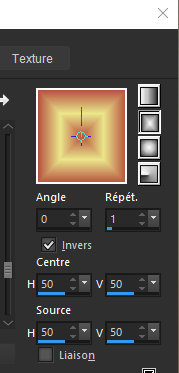
Ouvrir votre tube Crépes.pspimage
Edition/Copier
Sur votre travail Sélection/Sélectionner tout
Edition/Coller dans la sélection
Sélection/Ne rien sélectionner
Effets/Effets d'image/Mosaïque sans jointure par défaut
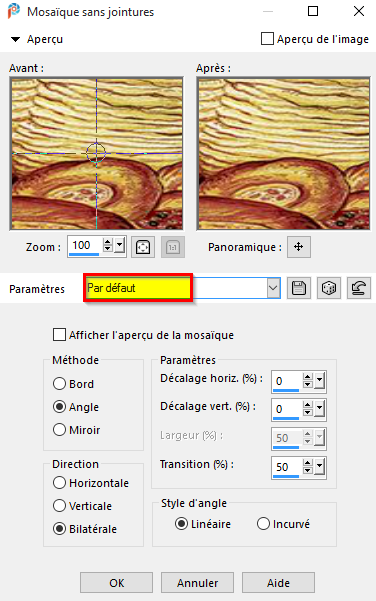
Réglages/Flou/Flou gaussien (30)
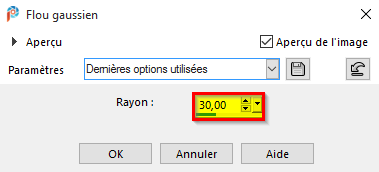
Réglages/Flou/Flou radial (torsion, 100/80/0/0/0 elliptique coché)
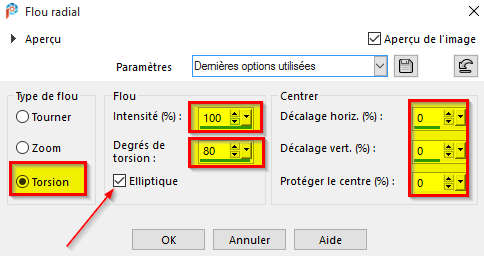
Calques/Propriétés/ Opacité à 80
Calques/Nouveau calque le mettre en dessous du raster 1
Remplir avec le dégradé rectangulaire
Effets/Modules externes/Ulimited/Paper Textures/Canvas Coarse 127/87
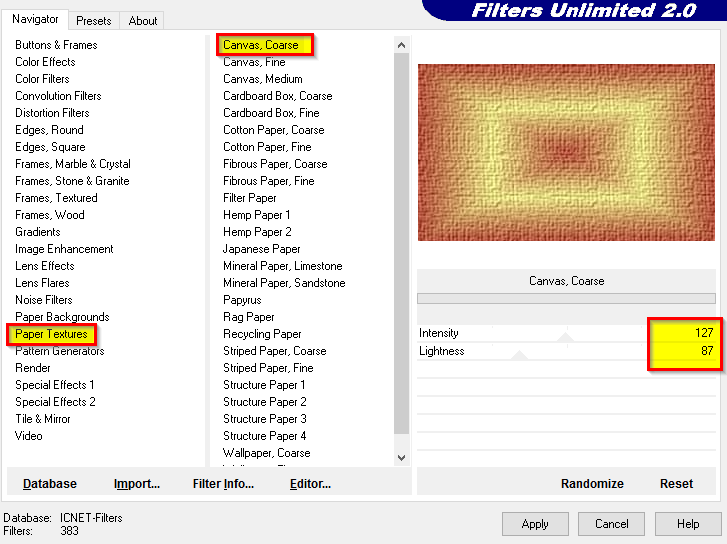
Calque/Fusionner/Calques visibles
Effets/Effets de bords/Eroder
Réglages/Netteté/Davantage Netteté
Calques/Dupliquer
Effets/Modules externes/Simple/Pizza Slice Mirror
Répéter à nouveau ce filtre
Effets/Effets de réflexion/Miroir rotatif
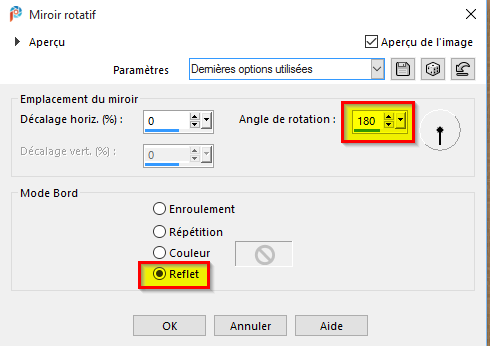
Sélections/Charger la selection à partir du registre alpha/Sélection 1
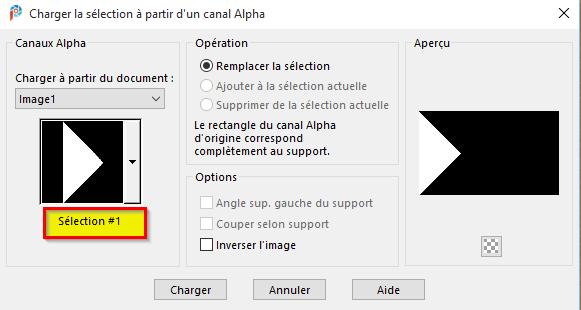
Sélections/Transformer la sélection en calque
Effets/Modules externes/Fantastic Machine/Paint Engine/Streak
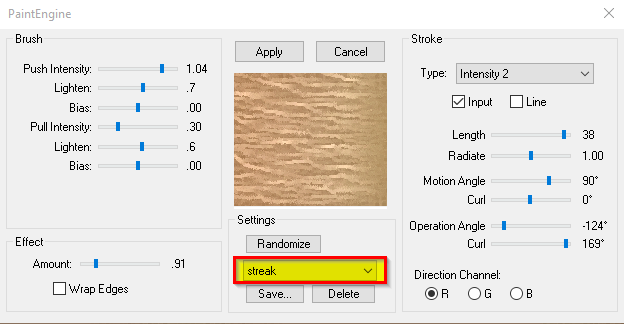
Effets de bords/Accentuer
Sélection/Modifier/Sélectionner les bordures de la sélection (4, extérieur)
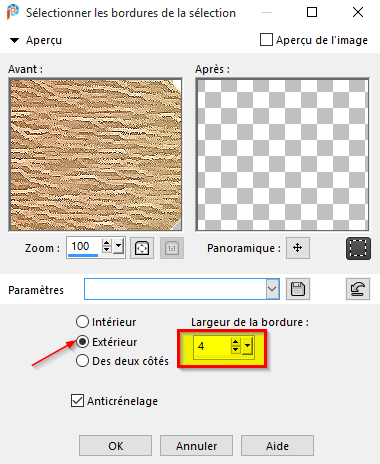
Remplir de la couleur d'arrière plan
Effets/Effets 3D/Biseautage intérieur (4/14/6/0/3/315/50/30)
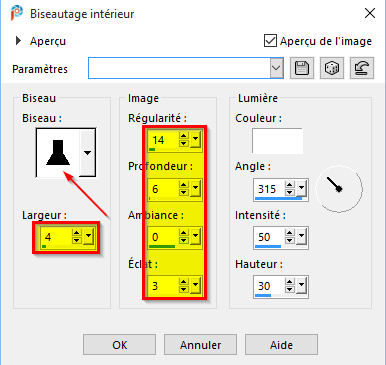
Sélections/Ne rien sélectionner
Effets/Effets 3D/Ombre portée (0/0/60/40)
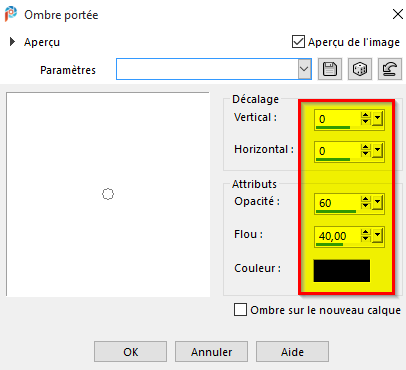
Calques/Dupliquer
Image/Miroir/Miroir horizontal
Calques/Fusionner/Fusionner avec le calque du dessous
Effets/Effets d'image/Mosaïque sans jointure (par défaut)
Supprimer le calque "Copie de fusionné" et se mettre sur le calque "Fusionné"
Calques/Nouveau calque
Remplir avec la couleur blanche
Calque/Nouveau calque de masque à partir/d'une image
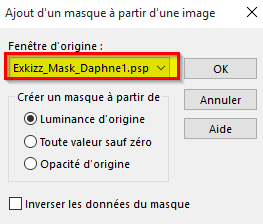
Calque/Fusionner le groupe
Calques/Nouveau calque
Remplir avec la couleur blanche
Calque/Nouveau calque de masque à partir/d'une image
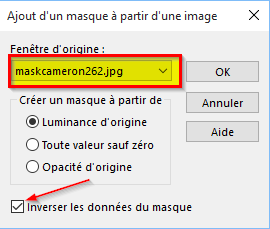
Calque/Fusionner le groupe
Sélections/Charger la selection à partir du registre alpha/Sélection 2

Edition/Effacer
Mettre en place vos différents tubes , ajouter une ombre portée sur chaque élement à votre choix
Mettre en place de le word art le mien ou le vôtre
Image/Ajouter des bordures/Symetrique/2 pixels couleur foncée
Image/Ajouter des bordures/Symetrique/5 pixels couleur claire
Image/Ajouter des bordures/Symetrique/2 pixels couleur foncée
Sélections/Sélectionner tout
Image/Ajouter des bordures/Symetrique/20 pixels blanc
Sélection/Inversée
Remplir du dégradé linéaire suivant
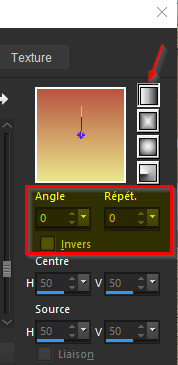
Effets/Modules externes/&<background designers IV>/Night Shadow par défaut
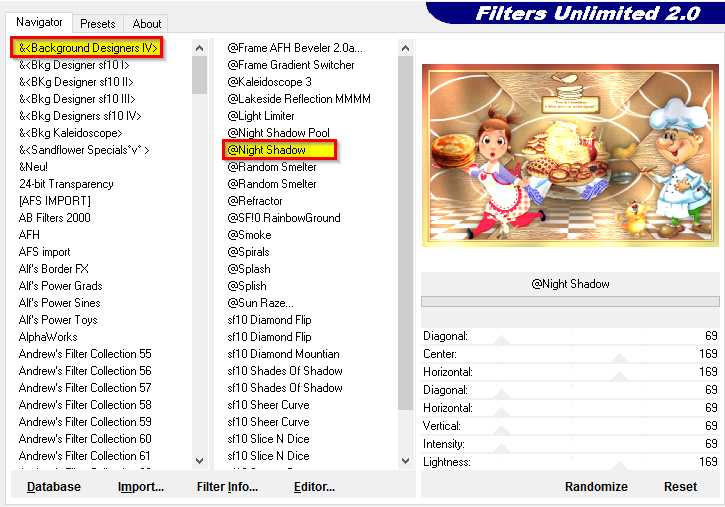
Sélection/Sélection inversée
Effets/Effets 3D/Ombre portée en mémoire
Sélection/Ne rien sélectionner
Image/Ajouter des bordures/Symetrique/2 pixels couleur foncée
Image/Ajouter des bordures/Symetrique/5 pixels couleur claire
Image/Ajouter des bordures/Symetrique/2 pixels couleur foncée
Sélections/Sélectionner tout
Image/Ajouter des bordures/Symetrique/45 pixels blanc
Sélection/Sélection inversée
Effets/Modules externes/Graphic plus/Quick Tile 1 par défaut (2 fois)
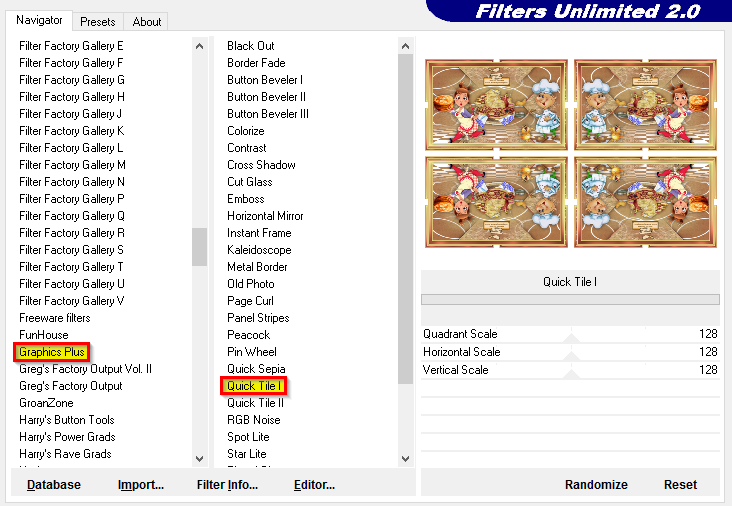
Sélection/Ne rien sélectionner
Signer votre réalisation sur un nouveau
Image/Ajouter des bordures/Symetrique/2 pixels couleur foncée
Calques/Fusionner tout aplatir
Image/Redimensionner à 1000
Voila c’est terminé j’espère que la réalisation de ce tag vous a plu
Merci de l’avoir réalisé
Merci à Alyciane, mon amie qui teste tout mes tutos
Garances le 28/01/2020
Retour au menu

|

